Synchronisation des données sur votre téléphone. Sony Xperia Z
Synchronisation des données sur votre téléphone
À propos de la synchronisation des données sur votre téléphone
Vous pouvez synchroniser des contacts, des courriels, des événements de l'agenda et d'autres informations avec votre téléphone depuis plusieurs comptes de courriels, des services de synchronisation et d'autres types de comptes, selon les applications installées sur votre téléphone. La synchronisation de votre téléphone avec d'autres sources d'informations est un moyen facile et pratique pour rester à jour.
Vous pouvez :
• accéder à votre Gmail™ , votre calendrier Google Calendar™, vos contacts Google™, vos signets Google™ Chrome™ et aux autres services Google que vous utilisez.
• accéder à vos courriels, vos contacts et votre agenda d'entreprise.
• accéder à vos contacts, votre agenda, vos albums Facebook™ et aux autres services que vous utilisez.
Synchronisation avec Google™
Synchronisez votre appareil avec différents services Google™ pour garder vos renseignements à jour, peu importe l'appareil sur lequel vous utilisez votre compte
Google™. Par exemple, vous pouvez synchroniser vos contacts, Gmail™, votre agenda et des données du navigateur Web.
Pour configurer un compte Google™ pour la synchronisation
1 Depuis votre Écran d'accueil, tapez sur .
2 Tapez sur Paramètres > Ajouter un compte > Google.
3 Suivez les instructions de l'assistant d'inscription pour créer un compte Google™ ou identifiez-vous si vous possédez déjà un compte.
4 Cochez la case Sauvegarder et restaurer si vous voulez sauvegarder vos données sur votre compte Google™, puis tapez sur Suivant.
5
Tapez sur votre compte Google™ nouvellement créé et tapez sur les éléments que vous désirez synchroniser.
Pour synchroniser manuellement avec votre compte Google™
1 Dans le Écran d'accueil, tapez sur .
2 Tapez sur Paramètres > Google.
3 Tapez sur le compte Google™ que vous souhaitez synchroniser.
4 Appuyez sur , puis tapez sur Synchroniser maintenant.
Pour synchroniser une application avec un compte Google™
1
Depuis votre Écran d'accueil, tapez sur .
2 Tapez sur Paramètres > Google.
3 Tapez sur le compte Google™ avec lequel vous souhaitez vous synchroniser. Une liste d'applications s'affiche, lesquelles peuvent être synchronisées avec le compte
Google.
4 Tapez sur l'application que vous souhaitez synchroniser avec le compte Google sélectionné.
Pour synchroniser les données du navigateur Web avec Google™ Chrome™
1
Depuis votre Écran d'accueil, tapez sur .
2 Tapez sur Paramètres > Comptes et synchronis..
3 Tapez sur le compte Google™ avec lequel vous souhaitez vous synchroniser, puis tapez sur Synchr. navigateur.
114
Il existe une version Internet de cette publication. © Imprimez-la uniquement pour usage privé.
Pour supprimer un compte Google™
1 Depuis votre Écran d'accueil, tapez sur .
2 Tapez sur Paramètres > Google.
3 Tapez sur le compte Google™ que vous voulez supprimer de la liste de comptes.
4 Appuyez sur , puis tapez sur Supprimer un compte.
5 Tapez sur Supprimer un compte de nouveau pour confirmer.
Synchronisation de votre courriel d'entreprise, votre agenda et vos contacts
Accédez à vos courriels d'entreprise, vos rendez-vous à l'agenda et vos contacts directement depuis votre appareil. Affichez-les et gérez-les tout aussi simplement que sur un ordinateur. Après la configuration, vous pouvez trouver vos renseignements dans les applications Courriel, Agenda et Contacts.
Pour pouvoir accéder à la fonctionnalité décrite ci-dessus, vos renseignements d'entreprise doivent être stockés sur un serveur Microsoft® Exchange.
Pour configurer un courriel, un agenda et des contacts d'entreprise
1 Depuis votre Écran d'accueil, tapez sur .
2 Tapez sur Paramètres > Ajouter un compte > Entreprise.
3
Saisissez votre adresse courriel et votre mot de passe d'entreprise.
4
Tapez sur Suivant. Votre appareil commence à récupérer les renseignements de votre compte. En cas d'échec, communiquez avec l'administrateur du réseau de votre entreprise pour plus d'informations.
5 Tapez sur OK pour permettre au serveur d'entreprise de contrôler votre appareil.
6 Sélectionnez les données que vous souhaitez synchroniser avec votre appareil, comme les contacts et les entrées de l'agenda.
7 Si vous le désirez, activez l'administrateur de l'appareil pour que votre serveur d'entreprise puisse contrôler certaines fonctions de sécurité sur votre appareil. Par exemple, vous pouvez permettre à votre serveur d'entreprise de définir des règles de mot de passe et de chiffrement de stockage.
8 Une fois la configuration terminée, saisissez un nom pour le compte d'entreprise.
Pour modifier la configuration du courriel, de l'agenda et des contacts d'entreprise
1 Depuis votre Écran d'accueil, tapez sur .
2 Tapez sur Courriel, puis sur .
3 Tapez sur Paramètres et sélectionnez un compte d'entreprise.
4
Modifiez les paramètres de votre choix.
Pour définir un intervalle de synchronisation pour un compte d'entreprise
1 Depuis votre Écran d'accueil, tapez sur .
2 Tapez sur Courriel, puis sur .
3 Tapez sur Paramètres et sélectionnez un compte d'entreprise.
4 Tapez sur Fréquence vérif. corbeille d'arrivée et sélectionnez une option d'intervalle.
Pour supprimer un compte d'entreprise
1
Depuis votre Écran d'accueil, tapez sur .
2
Tapez sur Paramètres > Entreprise, puis sélectionnez le compte d'entreprise.
3 Tapez sur , puis sur Supprimer un compte.
4 Tapez de nouveau sur Supprimer un compte pour confirmer.
Synchronisation avec Facebook™
Il existe deux façons d'utiliser Facebook™ sur votre appareil. Vous pouvez utiliser l'application standard Facebook pour accéder à votre compte Facebook en ligne ou vous pouvez synchroniser votre compte Facebook avec votre appareil et partager du contenu entre Facebook™ et une variété d'autres applications. Par exemple, vous pouvez partager de la musique dans l'application « WALKMAN » sur votre appareil via
Facebook. Pour synchroniser votre appareil avec Facebook, vous devez d'abord
115
Il existe une version Internet de cette publication. © Imprimez-la uniquement pour usage privé.
configurer un compte « Xperia™ avec Facebook », une solution élaborée par Sony pour faciliter l'intégration.
Pour configurer un compte « Xperia™ avec Facebook » sur votre appareil
1
Depuis votre Écran d'accueil, tapez sur .
2
Tapez sur Paramètres > Ajouter un compte > Xperia™ avec Facebook.
3 Suivez les instructions à l'écran pour vous connecter à votre compte Facebook™ ou pour créer un nouveau compte.
Pour synchroniser manuellement avec votre compte d'intégration Facebook™
1 Depuis votre Écran d'accueil, tapez sur .
2 Tapez sur Paramètres > Xperia™ avec Facebook.
3 Sélectionnez le compte que vous souhaitez synchroniser.
4
Appuyez sur , puis tapez sur Synchroniser maintenant.
Pour supprimer un compte « Xperia™ avec Facebook »
Lorsque vous supprimez un compte « Xperia™ avec Facebook » à partir de votre appareil, le compte Facebook connexe n'est pas supprimé et vous pouvez toujours y accéder à partir d'un ordinateur.
1
Depuis votre Écran d'accueil, tapez sur .
2 Tapez sur Paramètres > Xperia™ avec Facebook.
3 Sélectionnez le compte que vous désirez supprimer.
4 Appuyez sur , puis tapez sur Supprimer un compte.
5 Tapez de nouveau sur Supprimer un compte pour confirmer.
116
Il existe une version Internet de cette publication. © Imprimez-la uniquement pour usage privé.
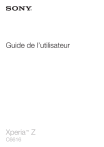
Link pubblico aggiornato
Il link pubblico alla tua chat è stato aggiornato.